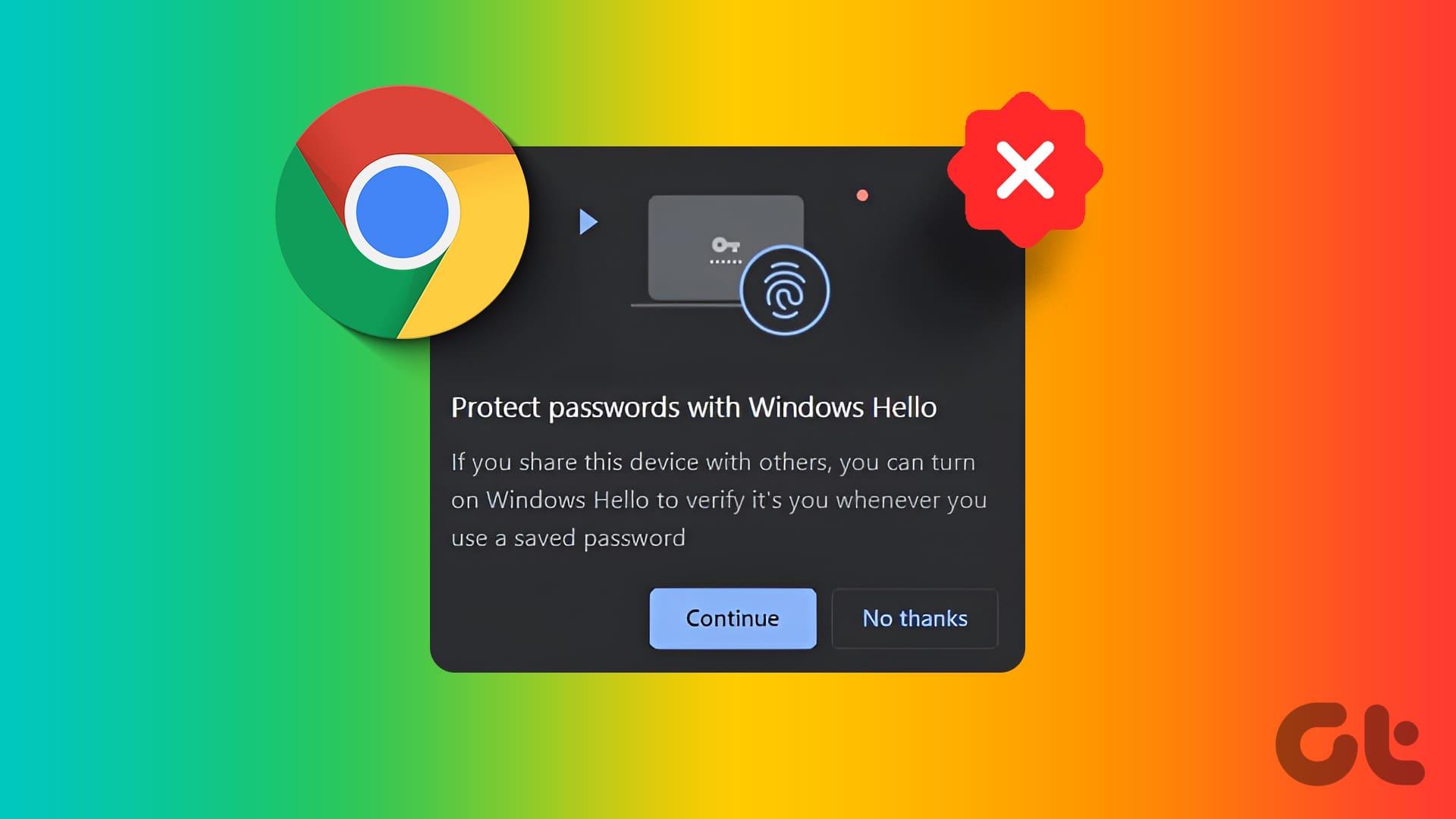Spiegazione del messaggio: “Google Chrome sta cercando di compilare la tua password”
Il messaggio “**Google Chrome sta cercando di compilare la tua password**” si presenta quando Google Chrome utilizza **Windows Hello** per auto-compilare le password salvate. Per attivare questa funzionalità, è necessario verificare la propria identità tramite riconoscimento facciale, scansione delle impronte digitali o PIN tramite Windows Hello.
Sebbene questa funzionalità sia comoda, può risultare frustrante per coloro che preferiscono inserire manualmente le proprie password. Fortunatamente, è possibile disattivarla seguendo questi semplici metodi.
Metodo 1: Modificare le impostazioni di Google Chrome per disattivare Windows Hello
Google Chrome offre un modo pratico per disabilitare **Windows Hello** per la compilazione delle password, tramite le sue impostazioni.
Passo 1: Clicchiamo sul menu a tre punti nell’angolo in alto a destra di Google Chrome e selezioniamo **Impostazioni**.
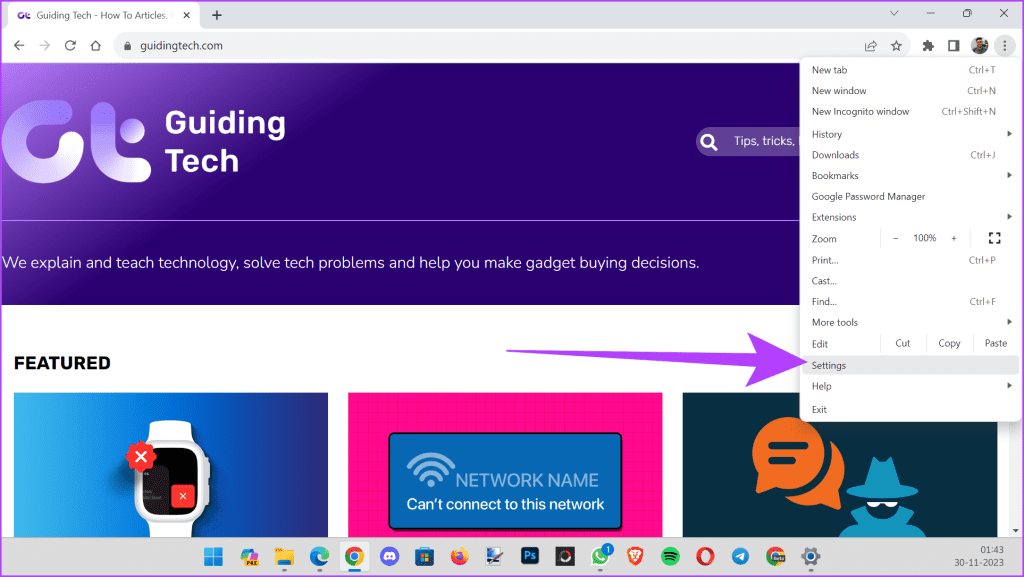
Passo 2: Selezioniamo **Compilazione automatica e password** dalla barra laterale sinistra e clicchiamo su **Gestore password Google**.
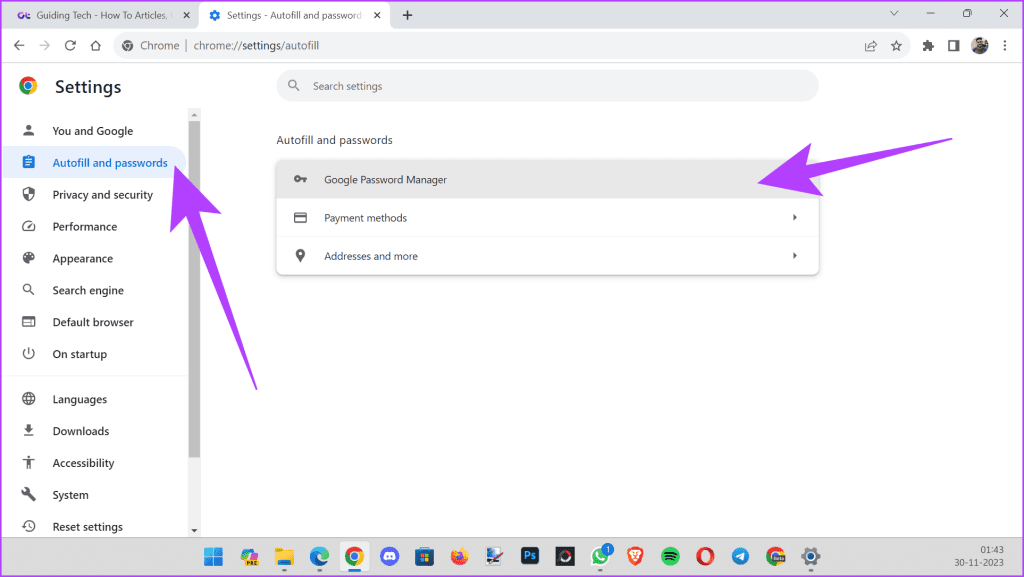
Passo 3: Espandiamo **Impostazioni** dalla barra laterale e disattiviamo l’opzione **Utilizza Windows Hello per la compilazione delle password**.
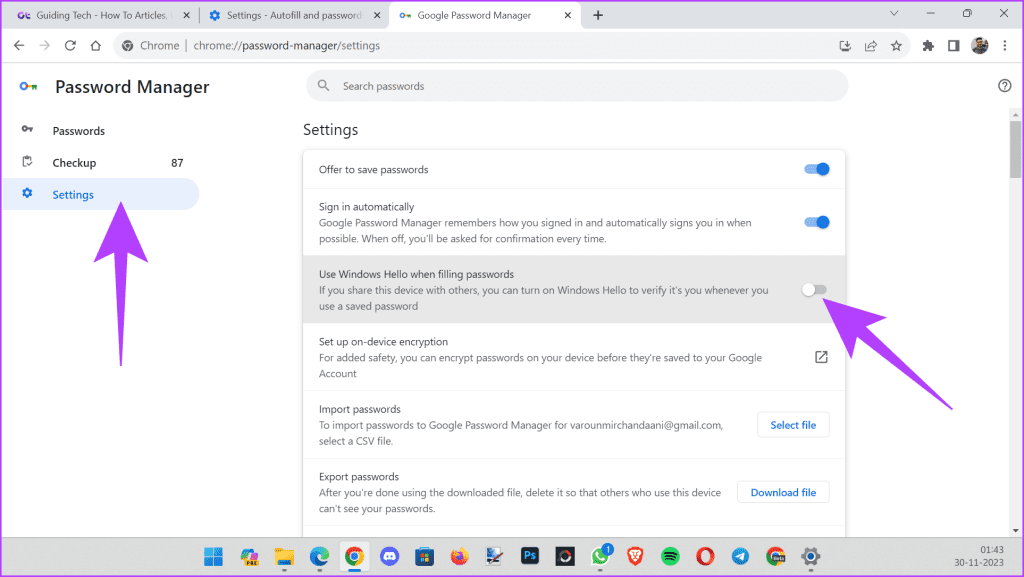
Metodo 2: Modificare le impostazioni di Windows per disattivare Windows Hello
Se il messaggio di Windows Hello continua ad apparire per le password di Google Chrome, è possibile disattivare la funzione del tutto tramite l’app Impostazioni di Windows.
Nota: Una volta disabilitato Windows Hello, è consigliabile attivare un altro metodo di sicurezza, come ad esempio una chiave di sicurezza, per migliorare la sicurezza dell’accesso a Windows 11.
Passo 1: Premi la combinazione di tasti **Windows + I** per aprire l’app Impostazioni, seleziona **Account** dalla barra laterale sinistra e clicca su **Opzioni di accesso**.
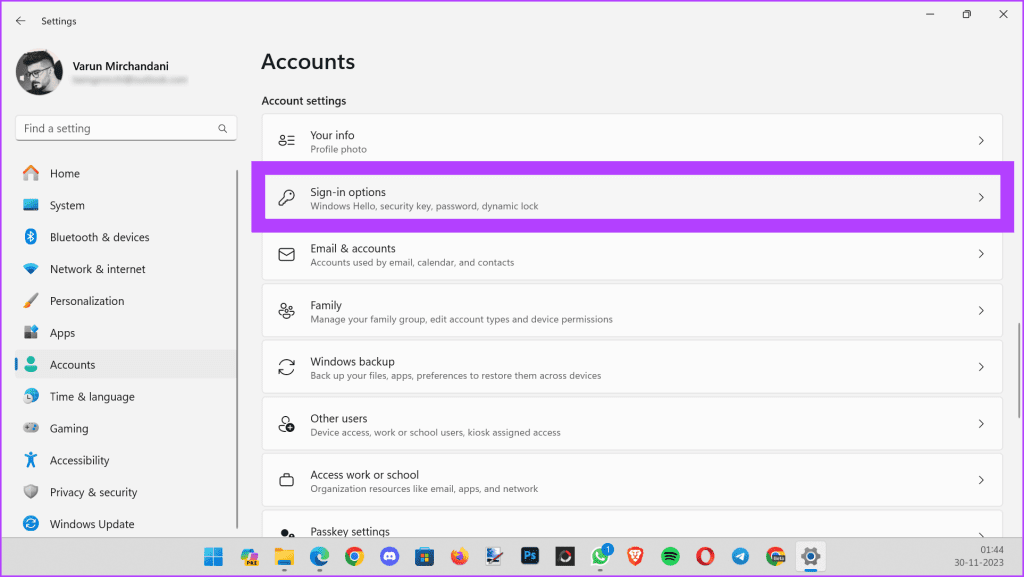
Passo 2: Seleziona **PIN (Windows Hello)** e clicca su **Rimuovi** accanto all’opzione per rimuovere questo metodo di accesso.
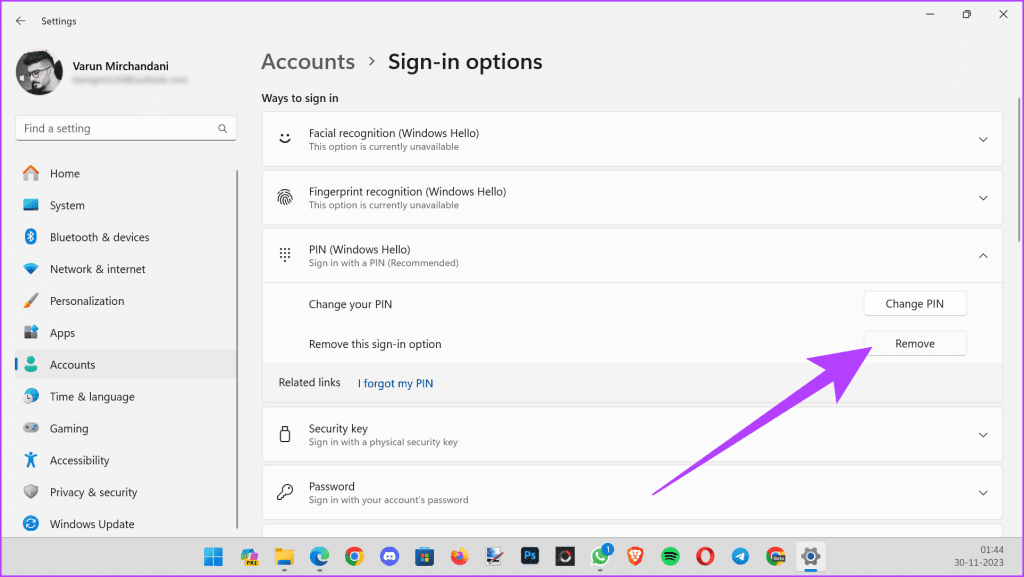
Passo 3: Conferma l’azione cliccando nuovamente su **Rimuovi**.

Metodo 3: Reinstallare Google Chrome
Se i passaggi precedenti non risolvono il problema, l’ultima soluzione è disinstallare Google Chrome dal PC e reinstallarlo per rimuovere l’integrazione di Windows Hello per la compilazione delle password nel browser.
Passo 1: Apri le **Impostazioni di Windows**, seleziona **App** dalla barra laterale sinistra e clicca su **App installate**.
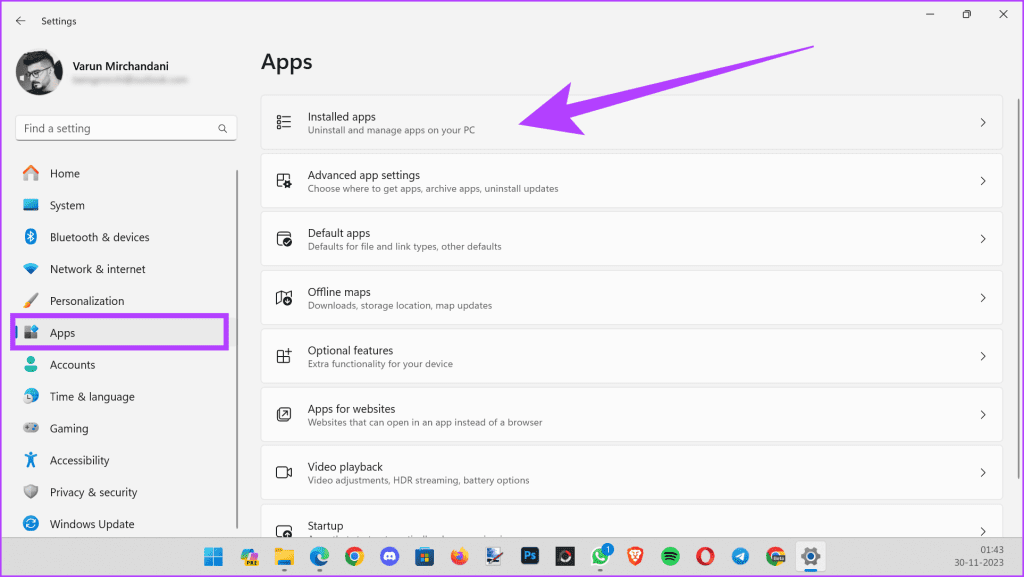
Passo 2: Trova Google Chrome, clicca sul suo menu a tre punti e seleziona **Disinstalla**.

Passo 3: Infine, scarica e installa l’ultima versione di Google Chrome.
Grazie per il tuo feedback!
Marco Stella, è un Blogger Freelance, autore su Maidirelink.it, amante del web e di tutto ciò che lo circonda. Nella vita, è un fotografo ed in rete scrive soprattutto guide e tutorial sul mondo Pc windows, Smartphone, Giochi e curiosità dal web.